不知道大家在工作中有沒有遇到過下面這種情況?
“將這份Word的內(nèi)容,10分鐘之內(nèi)轉(zhuǎn)換成PPT文檔給我”,聽到這句話是不是覺得很崩潰啊,別說10分鐘,1小時估計(jì)都很玄啊…
但是就是有很多上級或者老板喜歡把這些復(fù)雜的工作交給你,給你一份這樣的文檔,但是卻要用另一種文檔的呈現(xiàn)方式交給他,令人頭大。

針對這樣的問題有小伙伴就在后臺問叨叨君,有什么辦法能夠?qū)ord轉(zhuǎn)換成PPT嗎?
答案當(dāng)然是有的啦,只要你在后臺要求,叨叨君看到都會為你解答的啦~
那么具體如何將Word轉(zhuǎn)換為PPT呢,跟著叨叨君一起來操作吧。
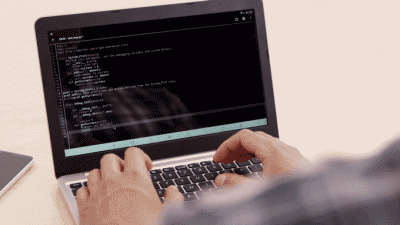
01
設(shè)置大綱級別
首先我們必須明白一個概念就是,文檔必須設(shè)置好大綱級別。
因?yàn)橹挥写缶V級別中的【1級】才可以在PPT中單獨(dú)成頁(也就是說想要單獨(dú)成頁的內(nèi)容直接設(shè)置為【1】級)
選中需要設(shè)置1級文本內(nèi)容,右擊選擇段落,之后打開相應(yīng)的對話框,設(shè)置大綱級別為1級,其他不需要的直接設(shè)置成2級。
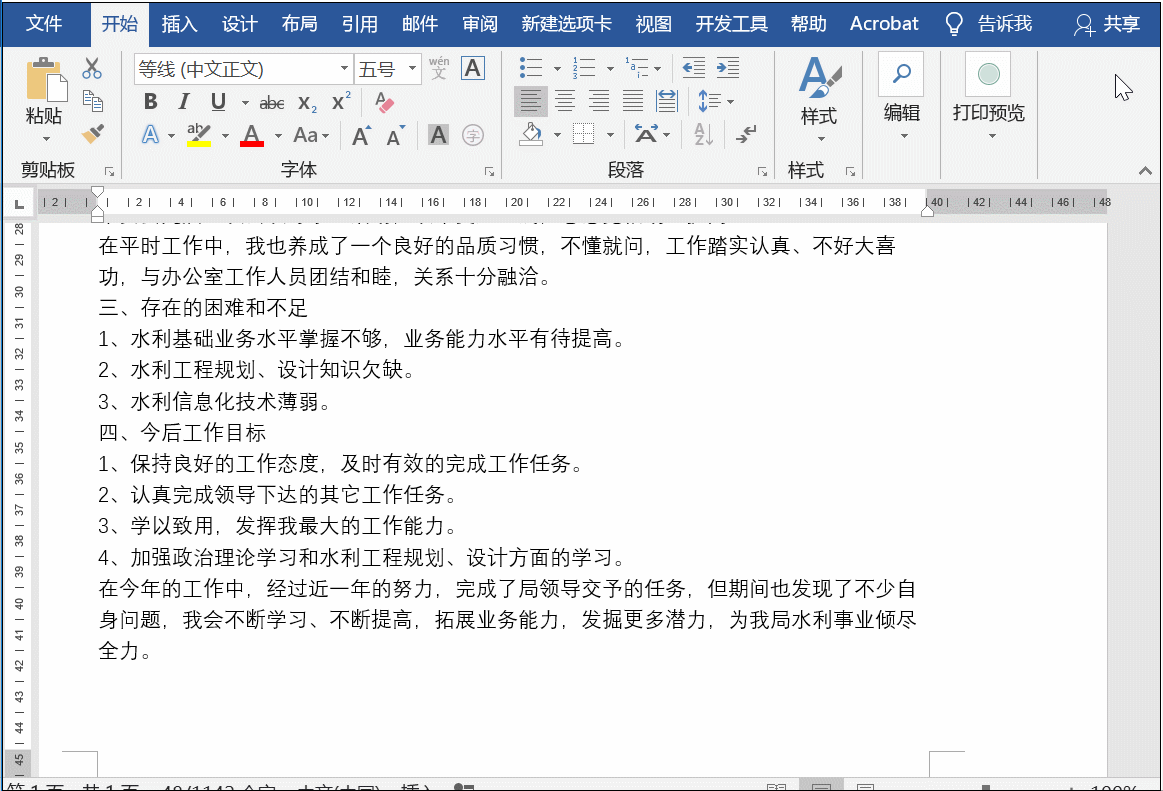
02
導(dǎo)入PPT
在我們完成了上述步驟之后,需要將Word文檔保存。
之后重新打開一個空白PPT,點(diǎn)擊開始——新建——幻燈片——新建幻燈片——幻燈片(從大綱),選擇你要導(dǎo)入的文檔點(diǎn)擊插入,之后等待系統(tǒng)自動導(dǎo)入即可。

怎么樣這個方法你學(xué)會了嗎?雖然需要一些操作,但是還不算是太復(fù)雜的。
但是如果還有小伙伴說這個樣子的還是太麻煩了,有許多文件要進(jìn)行轉(zhuǎn)換的,有沒有更快一點(diǎn)的辦法呢?
不想自己去操作,但還想要有更高效的辦法?那當(dāng)然也有啦!
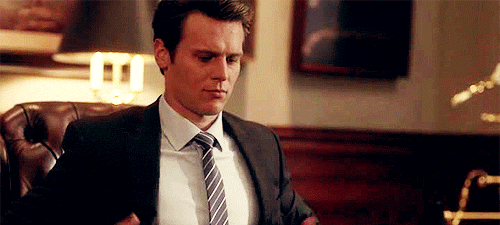
想要輕松轉(zhuǎn)換文件格式,這里推薦給大家一款特別好用的軟件 – 迅捷PDF轉(zhuǎn)換器
這款軟件可以讓你將文件隨意的轉(zhuǎn)換為Word、Excel、PPT、TXT、HTML等其他文件,只需要一鍵拖入—點(diǎn)擊需要轉(zhuǎn)換的格式就可以進(jìn)行轉(zhuǎn)換了。
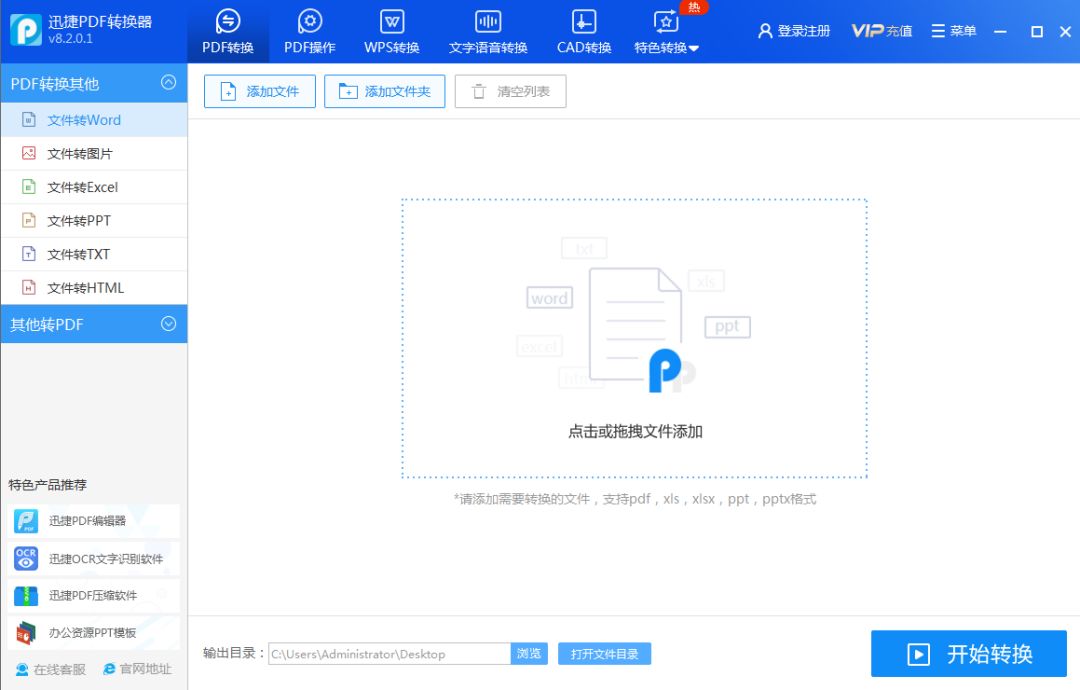
以上就是今天給大家分享的使用小技巧,希望對你有所幫助!






